Le matériel de votre PC ne fonctionne pas ? Voici les codes d’erreur qui apparaissent dans le Gestionnaire de périphériques et DxDiag et comment résoudre le problème.
Le système d’exploitation Microsoft Windows possède une application intégrée appelée « Device Manager ». Grâce à cette application, les utilisateurs peuvent visualiser et contrôler le matériel informatique. Lorsqu’un élément du matériel ne fonctionne pas correctement, il est mis en évidence pour que l’utilisateur puisse le manipuler.
Comment vérifier l’état du matériel à l’aide du Gestionnaire de périphériques
- Ouvrez le « Device Manager ». Vous pouvez l’ouvrir via le menu Démarrer de Windows et taper « device manager » dans le champ de recherche.
- Naviguez ensuite jusqu’au matériel dont vous souhaitez vérifier l’état. Cliquez ensuite sur le matériel pour le développer et faites un clic droit dessus. Sélectionnez ensuite « Properties » dans les options.
- Dans l’onglet « General » de la fenêtre Propriétés du matériel, consultez la section « Device status ». Si votre matériel présente un problème, cette section affichera un code d’erreur.
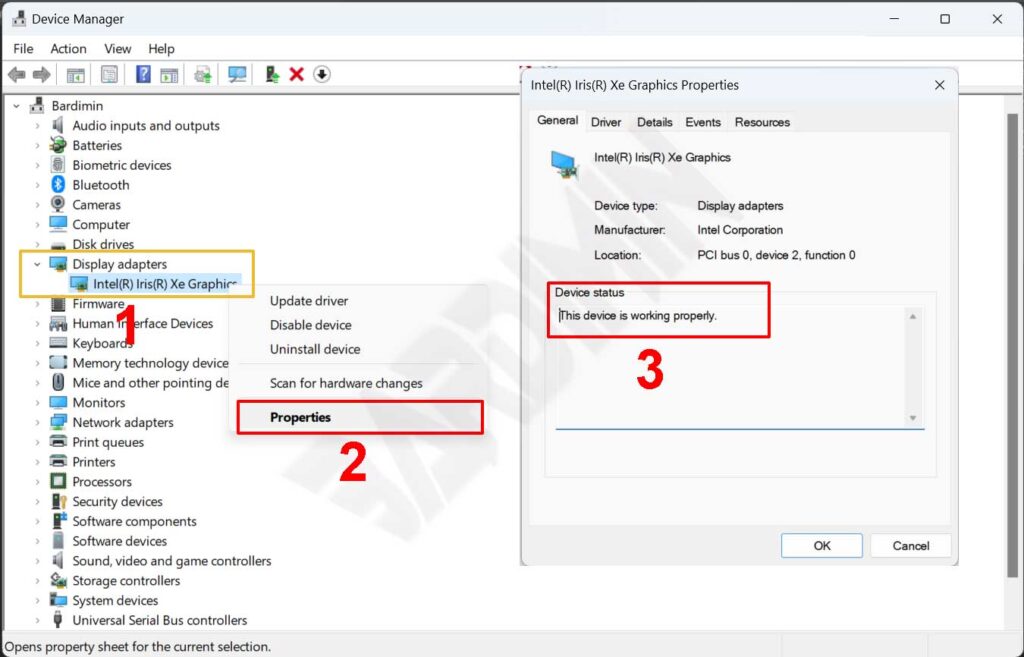
Codes d’erreur du matériel dans le gestionnaire de périphériques et comment les corriger
Code d’erreur 1
Cause : L’appareil n’a pas de pilotes installés sur votre ordinateur ou les pilotes ne sont pas configurés correctement.
Résolution : Installez ou mettez à jour le pilote du périphérique.
Code d’erreur 3
Cause : Le pilote du périphérique est peut-être corrompu ou vous manquez de mémoire. Le système manque de mémoire et il peut être nécessaire de libérer ou d’ajouter de la mémoire.
Résolution : Réinstallez le pilote de l’appareil ou ajoutez de la mémoire vive s’il n’y en a pas.
Code d’erreur 9
Cause : Votre PC a détecté un ID de périphérique non valide pour votre matériel.
Résolution : Contactez le fournisseur du matériel. Matériel ou pilotes défectueux.
Code d’erreur 10
Cause : Généralement, la clé matérielle du dispositif contient la valeur « FailReasonString » et la chaîne de valeur affiche un message d’erreur spécifié par le fabricant du matériel. Si la clé matérielle ne contient pas la valeur « FailReasonString », le message ci-dessus s’affiche.
Résolution : Mettre à jour le pilote de l’appareil.
Code d’erreur 12
Cause : Cette erreur peut se produire si deux périphériques installés sur votre ordinateur se sont vu attribuer le même port d’E/S, la même interruption ou le même canal d’accès direct à la mémoire (par le BIOS, le système d’exploitation ou les deux). Ce message d’erreur peut également apparaître si le BIOS n’alloue pas suffisamment de ressources au périphérique.
Résolution : Modifier les paramètres d’E/S dans le bios.
Code d’erreur 14
Cause:-
Résolution : Redémarrez votre ordinateur.
Code d’erreur 16
Cause : L’appareil n’est que partiellement configuré et peut nécessiter une configuration manuelle supplémentaire des ressources nécessaires à l’appareil.
Résolution : Modifier les paramètres des ressources de l’appareil. Contactez le fabricant de l’appareil.
Code d’erreur 18
Cause:-
Résolution : Réinstallez le pilote de l’appareil.
Code d’erreur 19
Cause : Cette erreur peut se produire si plusieurs services sont spécifiés pour le périphérique, si le service n’est pas déverrouillé ou si le nom du pilote ne peut être obtenu à partir de la clé de service.
Résolution : Désinstallez le pilote et réinstallez-le.

